发布日期: 2019-10-04 作者:系统之家 来源:http://www.jzjq.net
你是否遇到过关于对win10系统鼠标右键添加“使用360强力删除”选项设置的方法,在使用win10系统的过程中经常不知道如何去对win10系统鼠标右键添加“使用360强力删除”选项进行设置,有什么好的办法去设置win10系统鼠标右键添加“使用360强力删除”选项呢?在这里小编教你只需要1、启动360安全卫士,点击选择程序界面右上角的【主菜单】按钮。 2、在【主菜单】下,点击选择【设置】选项。就搞定了。下面小编就给小伙伴们分享一下对win10系统鼠标右键添加“使用360强力删除”选项进行设置的详细步骤:
1、启动360安全卫士,点击选择程序界面右上角的【主菜单】按钮。(如图所示)
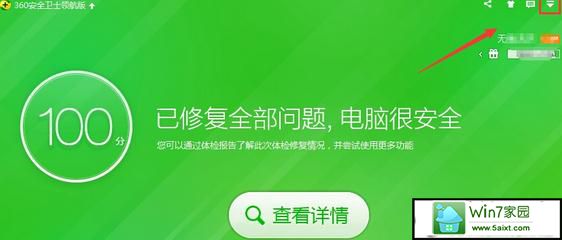
2、在【主菜单】下,点击选择【设置】选项。(如图所示)

3、在【设置界面下】,点击选择【基本设置】--【系统右键菜单】--勾选【把“使用360强力删除”添加到鼠标右键菜单】--【确定】选项完成设置。(如图所示)
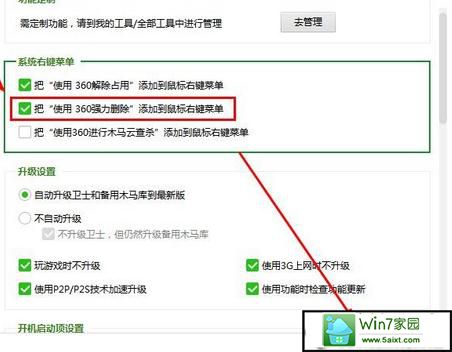
4、上面所有的操作都完成之后,就可以将“使用360强力删除”添加到鼠标右键菜单选项上了,使用起来十分的而方便。
通过教程对win10纯净版64位360卫士相关设置,就可以轻松将“使用360强力删除”添加到鼠标右键菜单上,对该功能有需求的用户不妨设置试试吧。